Similar presentations:
Понятие операционной системы. Виртуальные машины
1.
Понятие операционной системы. Виртуальные машины.Операционная система была создана для того, чтобы автоматизировать работу оператора и скрыть от пользователя сложности
общения с аппаратурой, предоставив ему более удобную систему команд.
Назначение ОС состоит в предоставлении пользователю/программисту некоторой расширенной виртуальной машины, которую легче
программировать и с которой легче работать, чем непосредственно с аппаратурой, составляющей реальный компьютер или реальную
сеть.
2.
•Концепция сверху вниз рассматривающая операционную систему как удобный интерфейс пользователя.•Концепция снизу вверх (альтернативный взгляд) дает представление об операционной системе как о механизме, присутствующем в
компьютере для управления всеми компонентами этой сложнейшей системы. В рамках этой концепции - работа операционной системы
заключается в обеспечении организованного и контролируемого распределения процессоров, памяти, дисков, принтеров, устройств
ввода-вывода, датчиков времени и т.п. между различными программами, конкурирующими за право их использовать.
3.
История ОС1945-1955г.г.
Без операционных систем (как правило, на них работала одна программа). Когда скорость выполнения программ и их
количество стало увеличиваться, простои компьютера между запусками программ стали составлять значительное время.
1955-1965г.г.
Системы пакетной обработки, которые просто автоматизировали запуск одной программ за другой и тем самым увеличивали
коэффициент загрузки процессора. Системы пакетной обработки явились прообразом современных операционных систем.
1965-1980г.г.
- Разработана многопользовательская система MULTICS
- мини-компьютеры (первый был выпущен в 1961г.), на которые была перенесена система MULTICS (в дальнейшем UNIX).
Так как появилось много разновидностей несовместимых UNIX(System V и BSD), был разработан стандарт POSIX, который
определяет минимальный интерфейс системного вызова.
1987г. - OS/2
1987г. - MINIX
Была выпущена операционная система MINIX, она была построена на схеме микро ядра.
1991г. – LINUX
Была выпущена LINUX, в отличии от микроядерной MINIX она стала монолитной. Чуть позже вышла FreeBSD (основой для нее
послужила BSD UNIX).
1993г. - Windows NT
В дальнейшем Microsoft отошла от разработки OS/2, и стала разрабатывать Windows NT. Первая версия вышла в
1995г. - Windows 95
4.
Иерархической структура программного и аппаратного обеспечения компьютера5.
Назначение, состав и функции ОСОС как виртуальная машина
ОС предоставляет пользователю виртуальную машину, которую легче программировать и с которой
легче работать, чем непосредственно с аппаратурой реальной машины.
ОС как система управления ресурсами:
Чтобы несколько программ могло работать с одним ресурсом (процессор, память), необходима
система управления ресурсами.
Способы распределения ресурса:
• Временной - когда программы используют его по очереди (процессор (кванты)).
• Пространственный - программа получает часть ресурса (оперативна память и жесткий диск).
6.
Функции ОСОперационная системы
Подсистема управления ресурсами
Общие подсистемы
Управление
процессами
Пользовательский
интерфейс.
Управление
памятью
Интерфейс
прикладного
программирования.
Управление
файлами.
Управление
внешними
устройствами
Защита данных и
администрирование
7.
Многоуровневая структура ОСВычислительную систему, работающую под управлением ОС, можно рассматривать как систему, состоящую из
трех иерархически расположенных слоев: нижний слой образует аппаратура, промежуточный - ядро, а утилиты,
обрабатывающие программы и приложения, составляют верхний слой системы.
Многослойный подход - универсальный и эффективный способ декомпозиции сложных систем. В соответствии с
этим подходом система состоит из иерархии слоев. Каждый слой обслуживает вышележащий слой, выполняя для
него некоторый набор функций, которые образуют межслойный интерфейс
8.
Пример реализациимногоуровневой модели
UNIX.
Структура ОС
UNIX
Пример реализации
многоуровневой модели
WINDOWS.
Программа POSIX
Программа Win32
Программа OS/2
Структура
Windows 2000
9.
Виды архитектуры ядер операционной системыМонолитное ядро
Все компоненты монолитного ядра находятся в одном адресном пространстве.
В этой модели для каждого системного вызова имеется одна сервисная процедура (например, читать из файла). Утилиты
выполняют функции, которые нужны нескольким сервисным процедурам (например, для чтения и записи файла необходима
утилита работы с диском).
Этапы обработки вызова:
• Принимается вызов
• Выполняется переход из режима пользователя в режим ядра
• ОС проверяет параметры вызова для того, чтобы определить, какой системный вызов должен быть выполнен
• После этого ОС обращается к таблице, содержащей ссылки на процедуры, и вызывает соответствующую процедуру.
10.
Модульное ядроМодификация монолитных ядер ОС, но в отличие от них модульное ядро не требует полной перекомпиляции
ядра при изменения аппаратного обеспечения компьютера
Модули ОС, оформленные в виде утилит, системных обрабатывающих программ и библиотек, обычно
загружаются в оперативную память только на время выполнения своих функций, то есть являются
транзитными. Постоянно в оперативной памяти располагаются только самые необходимые коды ОС
составляющие ее ядро. Такая организация ОС экономит оперативную память компьютера.
11.
МикроядроПереход от Монолитного ядра к Микроядру
Клиент-серверная архитектура
В развитии современных операционных систем
наблюдается тенденция в сторону дальнейшего переноса
задач из ядра в уровень пользовательских процессов,
оставляя минимальное микроядро.
В этой модели вводятся два понятия:
1. Серверный процесс (который обрабатывает
запросы)
2. Клиентский процесс (который посылает
запросы)
В задачу ядра входит только управление связью между
клиентами и серверами.
Преимущества:
• Малый код ядра и отдельных подсистем, и как
следствие меньшее содержание ошибок.
• Ядро лучше защищено от вспомогательных
процессов.
• Легко адаптируется к использованию в
распределенной системе.
Недостатки:
• Уменьшение производительности.
Передача информации требует больших расходов и большого
количества времени
12.
ЭкзоядроТакое ядро ОС, которое предоставляет лишь функции взаимодействия процессов, безопасное
выделение и распределение ресурсов. Доступ к устройствам на уровне контроллеров позволяет
решать задачи, которые нехарактерны для универсальной ОС
Принцип экзоядра, все отдать пользовательским программам. Например, зачем нужна
файловая система? Почему не позволить пользователю просто читать и писать участки диска
защищенным образом? Т.е. каждая пользовательская программа сможет иметь свою файловую
систему. Такая операционная система должна обеспечить безопасное распределение ресурсов
среди соревнующихся за них пользователей.
13.
НаноядроТакое ядро выполняет только единственную задачу- обработку аппаратных прерываний, образуемых
устройствами ПК. После обработки наноядро посылает данные о результатах обработки далее идущему в
цепи программному обеспечения при помощи той же системы прерываний.
14.
Гибридное ядроМодификация микроядра, позволяющая для ускорения позволяющие для ускорения работы запускать
"несущественные" части в пространстве ядра. На архитектуре гибкого ядра построены последние
операционные системы от Windows, в том числе и Windows 7.
Компоненты ядра Windows NT располагаются в вытесняемой памяти и взаимодействуют друг с другом
путем передачи сообщений, как и положено в микроядерных операционных системах. В то же время все
компоненты ядра работают в одном адресном пространстве и активно используют общие структуры
данных, что свойственно операционным системам с монолитным ядром
15.
Классификация операционных системПо числу одновременно
работающих
пользователей ОС
делятся: на
однопользовательские
(MS-DOS, Windows 3х,
ранние версии OS/2) и
многопользовательские
(UNIX, Windows
NT/2000/2003/XP/Vista).
По числу одновременно
выполняемых задач ОС
делятся на 2 класса:
однопрограммные
(однозадачные) –
например, MS-DOS, MSX, и
многопрограммные
(многозадачные) –
например, ОС ЕС ЭВМ,
OS/360, OS/2, UNIX,
Windows разных версий.
Виды многопрограммной работы. Специфику ОС во
многом определяет способ распределения времени
между несколькими одновременно существующими в
системе процессами (или потоками). По этому
признаку можно выделить 2 группы алгоритмов: не
вытесняющая многопрограммность (Windows3.x,
NetWare) и вытесняющая многопрограммность
(Windows 2000/2003/XP, OS/2, Unix).
Важное свойство ОС – отсутствие или
наличие средств поддержки
многопроцессорной обработки. По
этому признаку можно выделить ОС без
поддержки мультипроцессированя и
(Windows 3.x, Windows 95) и с
поддержкой мультипроцессирования
(Solaris, OS/2, UNIX, Windows
NT/2000/2003/XP/7/8/10)
Многопроцессорные ОС
классифицируются по способу
организации вычислительного
процесса на асимметричные ОС
(выполняются на одном процессоре,
распределяя прикладные задачи по
остальным процессорам) и
симметричные ОС
(децентрализованная система).
16.
Интерфейс прикладного программированияAPI (Application Programming Interface) - интерфейс прикладного программирования.
Интерфейс между операционной системой и программами определяется набором системных вызовов.
Из наиболее часто применяемых системных вызовов - стандарта POSIX (более 100 системных вызовов).
• fork - создание нового процесса
• exit - завершение процесса
• open - открывает файл
• close - закрывает файл
В UNIX вызовы почти один к одному
• read - читает данные из файла в буфер
идентичны библиотечным процедурам,
• write - пишет данные из буфера в файл
которые используются для обращения к
• stat - получает информацию о состоянии файла
системным вызовам
• mkdir - создает новый каталог
• rmdir - удаляет каталог
• link - создает ссылку
• unlink - удаляет ссылку
• mount - монтирует файловую систему
• umount - демонтирует файловую систему
• chdir - изменяет рабочий каталог
Рассмотрим вызовы Win32 API, которые подобны вызовам стандарта POSIX. Win32 API отделен от системных вызовов
• CreatProcess (fork) - создание нового процесса
В Win32 API существует более 1000
• ExitProcess (exit) - завершение процесса
вызовов. Такое количество связано и с тем,
• CreatFile (open) - открывает файл
что графический интерфейс пользователя
• CloseHandle (close) - закрывает файл
UNIX запускается в пользовательском
• ReadFile (read) - читает данные из файла в буфер
режиме, а в Windows встроен в ядро.
• WriteFile (write) - пишет данные из буфера в файл
Поэтому Win32 API имеет много вызовов
• CreatDirectory (mkdir) - создает новый каталог
для управления окнами, текстом,
• RemoveDirectory (rmdir) - удаляет каталог
шрифтами т.д.
• SetCurrentDirectory (chdir) - изменяет рабочий каталог
17.
ПроцессыПроцесс (задача) - программа, находящаяся в режиме выполнения.
С каждым процессом связывается его адресное пространство, из которого он может читать и в которое он
может писать данные.
Адресное пространство содержит:
• саму программу (код)
• данные к программе
• стек программы
С каждым процессом связывается набор регистров, например:
• счетчика команд (в процессоре) - регистр в котором содержится адрес следующей, стоящей в очереди на
выполнение команды. После того как команда выбрана из памяти, счетчик команд корректируется и указатель
переходит к следующей команде.
• указатель стека
Некоторые поля таблицы:
• и д.р.
Управление процессом
Регистры
Во многих операционных системах вся
информация о каждом процессе,
дополнительная к содержимому его
собственного адресного пространства,
хранится в таблице процессов
операционной системы.
Счетчик команд
Указатель стека
Состояние процесса
Приоритет
Параметры
планирования
Идентификатор процесса
Родительский процесс
Группа процесса
Время начала процесса
Использованное
процессорное время
Управление памятью
Указатель на текстовый
сегмент
Указатель на сегмент
данных
Указатель на сегмент
стека
Управление файлами
Корневой каталог
Рабочий каталог
Дескрипторы файла
Идентификатор
пользователя
Идентификатор группы
18.
Создание процессаТри основных события, приводящие к созданию процессов (вызов fork или CreateProcess):
•Загрузка системы
•Работающий процесс подает системный вызов на создание процесса
•Запрос пользователя на создание процесса
Во всех случаях, активный текущий процесс посылает системный вызов на создание нового процесса.
В UNIX каждому процессу присваивается идентификатор процесса ( PID - Process IDentifier)
Завершение процесса
Четыре события, приводящие к остановке процесса (вызов exit или ExitProcess):
• Плановое завершение (окончание выполнения)
• Плановый выход по известной ошибке (например, отсутствие файла)
• Выход по неисправимой ошибке (ошибка в программе)
• Уничтожение другим процессом
Таким образом, приостановленный процесс состоит из собственного адресного пространства, обычно
называемого образом памяти (core image), и компонентов таблицы процессов (в числе компонентов и его
регистры).
Иерархия процессов
В UNIX системах заложена жесткая иерархия процессов. Каждый
новый процесс созданный системным вызовом fork, является
дочерним к предыдущему процессу. Дочернему процессу
достаются от родительского переменные, регистры и т.п. После
вызова fork, как только родительские данные скопированы,
последующие изменения в одном из процессов не влияют на
другой, но процессы помнят о том, кто является родительским.
В таком случае в UNIX существует и прародитель всех процессов процесс init.
19.
Состояние процессовТри состояния процесса:
• Выполнение (занимает процессор)
• Готовность (процесс временно приостановлен, чтобы позволить выполняться другому процессу)
• Ожидание (процесс не может быть запущен по своим внутренним причинам, например, ожидая операции
ввода/вывода)
Возможные переходы между состояниями.
1. Процесс блокируется, ожидая входных данных
2. Планировщик выбирает другой процесс
3. Планировщик выбирает этот процесс
4. Поступили входные данные
Переходы 2 и 3 вызываются планировщиком процессов
операционной системы, так что сами процессы даже не
знают о этих переходах. С точки зрения самих
процессов есть два состояния выполнения и ожидания.
На серверах для ускорения ответа на запрос клиента, часто загружают несколько процессов в режим
ожидания, и как только сервер получит запрос, процесс переходит из "ожидания" в "выполнение". Этот
переход выполняется намного быстрее, чем запуск нового процесса.
20.
Потоки (нити, облегченный процесс)Понятие потока
Каждому процессу соответствует адресное пространство и одиночный поток исполняемых команд. В
многопользовательских системах, при каждом обращении к одному и тому же сервису, приходится создавать
новый процесс для обслуживания клиента. Это менее выгодно, чем создать квазипараллельный поток внутри
этого процесса с одним адресным пространством.
Модель потока
С каждым потоком связывается:
• Счетчик выполнения команд
• Регистры для текущих переменных
• Стек
• Состояние
Потоки делят между собой элементы своего процесса:
• Адресное пространство
• Глобальные переменные
• Открытые файлы
• Таймеры
• Семафоры
• Статистическую информацию.
В остальном модель идентична модели процессов.
В POSIX и Windows есть поддержка потоков на уровне ядра.
Сравнение
многопоточной системы с
однопоточной
21.
Реализация потоков в пространстве пользователя, ядра и смешанноеА - потоки в пространстве
пользователя
(модель N:1)
Примеры реализации:
1. GNU Portable Threads
(реализация Posix
Threads в
пользовательском
режиме. )
2. Carbon Threads
B - потоки в пространстве
ядра (классическая
модель 1:1)
Примеры реализации:
1. Потоки Win32
(Win32 API Threads).
2. Реализация Posix
Threads в Linux
(Native Posix Threads
Library (NPTL)).
3. Легковесные
ядерные потоки
(Light Weight Kernel
Threads — LWKT)
В случае А ядро о пользовательских потоках ничего не знает. Каждому процессу необходима таблица
потоков, аналогичная таблице процессов.
Преимущества случая А:
• Такую многопоточность можно реализовать на ядре не поддерживающим многопоточность
• Более быстрое переключение, создание и завершение потоков
• Процесс может иметь собственный алгоритм планирования.
Недостатки случая А:
• При использовании блокирующего (процесс переводится в режим ожидания, например: чтение с
клавиатуры, а данные не поступают) системного запроса все остальные потоки блокируются.
• Отсутствие прерывания по таймеру внутри одного процесса
• Сложность реализации
22.
Взаимодействие между процессами и потокамиВзаимодействие между процессами
Ситуации, когда приходится процессам взаимодействовать:
• Передача информации от одного процесса другому
• Контроль над деятельностью процессов (например: когда они борются за один ресурс)
• Согласование действий процессов (например: когда один процесс поставляет данные, а другой их выводит
на печать. Если согласованности не будет, то второй процесс может начать печать раньше, чем поступят
данные).
Два вторых случая относятся и к потокам. В первом случае у потоков нет проблем, т.к. они используют
общее адресное пространство.
Передача информации от одного процесса другому
Передача может осуществляться несколькими способами:
• Разделяемая память
• Каналы (трубы), это псевдофайл, в который один процесс пишет, а другой читает.
• Сокеты - поддерживаемый ядром механизм, скрывающий особенности среды и позволяющий
единообразно взаимодействовать процессам, как на одном компьютере, так и в сети.
• Почтовые ящики (только в Windows), однонаправленные, возможность широковещательной рассылки.
• Вызов удаленной процедуры, процесс А может вызвать процедуру в процессе В, и получить обратно
данные.
23.
Реестр WindowsРеестр Windows (англ. Windows Registry), или системный реестр — иерархически построенная база
данных параметров и настроек в большинстве операционных систем Microsoft Windows.
Реестр содержит информацию и настройки для аппаратного обеспечения,
программного обеспечения, профилей пользователей, предустановки. Большинство изменений в Панели
управления, ассоциации файлов, системные политики, список установленного ПО фиксируются в реестре.
Реестр Windows был введён для упорядочения информации, хранившейся до этого во множестве INIфайлов, обеспечения единого механизма (API) записи-чтения настроек и избавления от проблем коротких
имён, отсутствия разграничения прав доступа и медленного доступа к ini-файлам, хранящимся на файловой
системе FAT16. Со временем (с появлением NTFS) проблемы, решавшиеся реестром, исчезли, но реестр остался
из-за обратной совместимости, и присутствует во всех версиях Windows, включая последнюю. Поскольку
сейчас не существует реальных предпосылок для использования подобного механизма, Microsoft Windows —
единственная операционная система из используемых сегодня, в которой используется механизм реестра
операционной системы.
В реестре есть пять базовых разделов (кустов) служащих для
определенных задач:
• HKEY_USERS (HKU) — хранит настройки всех профилей
пользователей имеющихся в компьютере.
• HKEY_LOCAL_MACHINE (HKLM) — служит для сохранения
параметров конфигурации для всего компьютера.
• HKEY_CURRENT_CONFIG (HKCC) — хранит перечень
устройств, использующихся при загрузке компьютера.
• HKEY_CURRENT_USER (HKCU) — является подразделом
HKEY_USERS и отвечает за сохранение всех настроек учетной
записи пользователя, который сейчас загружен в Windows.
• HKEY_CLASSES_ROOT (HKCR) — хранит информацию обо
всех зарегистрированных в операционной системе типах
файлов и их ассоциациях с программами. Включает в себя
данные из подразделов
HKEY_LOCAL_MACHINE\Software\Classes и
HKEY_CURRENT_USER\Software\Classes.
24.
Командная строкаИнтерфейс командной строки (англ. Command line interface, CLI) — разновидность текстового интерфейса
(TUI) между человеком и компьютером, в котором инструкции компьютеру даются в основном путём ввода
с клавиатуры текстовых строк (команд). Также известен под названиями «консоль» и «терминал».
Примеры:
1. Win
Запуск Яндекс-браузера из командной строки:
1. Через хоткей Win+R выполнить команду: cmd + <Enter>
2. Перейти в папку приложения с помощью команды: cd «путь» ( стандартный путь для
Яндекс браузера: C:\Users\reveg\AppData\Local\Yandex\YandexBrowser\Application )
3. Консоль поддерживает автоматическое дополнение имя файла, поэтому введя нчальные
буквы файла можно переключаться между имеющимися с помощью Tab-ляции (введем:
bro + <Tab>)
4. После имени файла вводим ключ эксперимента (например: --force-fieldtrials=nsw/1)
5. Нажимаем <Enter>
2. Linux
Установка Яндекс-браузера:
1.
Открыть Терминал.
2.
Ввести: sudo apt install yandex*.deb
3.
Нажимаем <Enter>
Запуск Яндекс-браузера:
1.
Открыть Терминал.
2.
Ввести: yandex + <Tab>
3.
Вводим ключ эксперимента (например: --force-fieldtrials=nsw/1 )
4.
Нажимаем <Enter>
3. MacOS
Запуск Яндекс-браузера:
1.
Открыть Терминал.
2.
Ввести: open yandex.app --args --force-fieldtrials=nsw/1
3.
Нажимаем <Enter>
25.
Любая операционная система имеет набор диагностических утилит для тестирования сетевых настроек и функционированиякоммуникаций. Большой набор диагностических средств есть и в системах семейства Windows (как графических, так и режиме
командной строки).
Перечислим утилиты командной строки, являющиеся инструментами первой необходимости для проверки настроек протокола
TCP/IP и работы сетей и коммуникаций. Подробное описание данных утилит содержится в системе интерактивной помощи Windows.
В Таблице 6 укажем основные и наиболее часто используемые параметры этих команд и дадим их краткое описание.
Название
Параметры
утилиты
/? - Отобразить справку по команде
/all – Отобразить информацию о настройке параметров всех адаптеров
/release - Освободить динамическую IP-конфигурацию
ipconfig
/renew - Обновить динамическую IP-конфигурацию с DHCP-сервера
/flushdns - Очистить кэш разрешений DNS
/registerdns - Обновить регистрацию на DNS-сервере
/displaydns - Отобразить содержимое кэша разрешений DNS
arp
-a - Отображает текущие ARP-записи
Формат команды: "ping <сетевой узел> параметры" Параметры:
-t - Бесконечная (до нажатия клавиш <Ctrl>+<Break>) отправка пакетов на
указанный узел
ping
-a - Определение имени узла по IP-адресу
-n <число> - Число отправляемыхзапросов
-l <размер> - Размер буфера отправки
-w <таймаут> - Таймаут ожидания каждого ответа в миллисекундах
-d - Без разрешения IP-адресов в имена узлов
tracert
-h <максЧисло> - Максимальное число прыжков при поиске узла
-w <таймаут> - Таймаут каждого ответа в миллисекундах
pathping
netstat
nbtstat
-n - Без разрешения IP-адресов в имена узлов
-h максЧисло - Максимальное число прыжков при поиске узла
-q <число_запросов> - Число запросов при каждом прыжке
-w <таймаут> - Таймаут каждого ответа в миллисекундах
Комментарии
Служит для отображения всех текущих параметров сети TCP/IP и
обновления параметров DHCP и DNS. При вызове команды ipconfig
без параметров выводятся IP-адрес, маска подсети и основной
шлюз для каждого сетевого адаптера.
Отображение и изменение ARP-таблиц.
•Мощный инструмент диагностики (с помощью протокола ICMP).
Команда ping позволяет проверить:работоспособность IPсоединения;
•правильность настройки протокола TCP/IP на узле;
•работоспособность маршрутизаторов;
•работоспособность системы разрешения имен FQDN или NetBIOS;
•доступность и работоспособность какого-либо сетевого ресурса.
Служебная программа для трассировки маршрутов, используемая
для определения пути, по которому IP-дейтаграмма доставляется
по месту назначения.
Средство трассировки маршрута, сочетающее функции программ
ping и tracert и обладающее дополнительными возможностями.
Эта команда показывает степень потери пакетов на любом
маршрутизаторе или канале, с ее помощью легко определить,
какие маршрутизаторы или каналы вызывают неполадки в работе
сети.
-a - Отображение всех подключений и ожидающих (слушающих) портов
-n - Отображение адресов и номеров портов в числовом формате
Используется для отображения статистики протокола и текущих
-o - Отображение кода (ID) процесса каждого подключения
TCP/IP-соединений.
-r - Отображение содержимого локальной таблицы маршрутов
–n - Выводит имена пространства имен NetBIOS,
зарегистрированныелокальными процессами
–c - Отображает кэш имен NetBIOS (разрешение NetBIOS-имен в IP-адреса)
Средство диагностики разрешения имен NetBIOS
–R - Очищает кэш имен и перезагружает его из файла Lmhosts
–RR - Освобождает имена NetBIOS, зарегистрированные на WINS-сервере, а
затем обновляет их регистрацию
26.
Прокси-сервер (от англ. proxy — право пользоваться от чужого имени) — удаленный компьютер,который, при подключении к нему вашей машины, становится посредником для выхода абонента в
интернет. Прокси передает все запросы программ абонента в сеть, и, получив ответ, отправляет его
обратно абоненту.
• Анонимность
• Смена геолокции
• Кэширование трафика
• Анализ трафика (Fiddler, Charles, Wireshark)
Взаимодействие веб-браузера клиента и WEB-сервера с использованием протокола HTTPS выглядит
следующим образом:
1. Веб-браузер клиента запрашивает у WEB-сервера страницу используя метод GET по HTTPS протоколу,
например:
https://gmail.com
2. В ответ WEB-сервер отправляет веб-браузеру клиента открытый ключ и свой сертификат.
3. Веб-браузер клиента выполняет проверку сертификата по сроку действия, отзыву сертификата, используя
протокол OCSP (Online Certificate Status Protocol) и список отозванных сертификатов CRL (Certificate Revocation
List), доверию сертификату сервера, совпадению значению поля Common Name в сертификате сервера с
запрашиваемым доменным именем.
4. В случае прохождения проверок веб-браузер генерирует симметричный ключ, шифрует его открытым
ключом WEB-сервера и передает WEB-серверу.
5. WEB-сервер расшифровывает симметричный ключ используя свой закрытый ключ.
6. Далее WEB-сервер отправляет WEB-страницу зашифрованную симметричным ключом.
7. Веб-браузер клиента расшифровывает содержимое WEB-страницы используя симметричный ключ и
отображает содержимое.
27.
Особенности тестирования desktop приложенийФункциональное тестирование — это тестирование ПО в целях проверки реализуемости
функциональных требований, то есть способности ПО в определённых условиях решать задачи, нужные
пользователям. Функциональные требования определяют, что именно делает ПО, какие задачи оно решает.
Юзабилити-тестирование — исследование, выполняемое с целью определения, удобен ли некоторый
искусственный объект (такой как веб-страница, пользовательский интерфейс или устройство) для его
предполагаемого применения
Тестирование графического интерфейса пользователя (GUI) является обнаружение ошибок следующего характера:
Ошибки в функциональности посредством интерфейса
• Необработанные исключения при взаимодействии с интерфейсом
• Потеря или искажение данных, передаваемых через элементы интерфейса
• Ошибки в интерфейсе (несоответствие проектной документации, отсутствие элементов интерфейса)
Виды тестирования которые необходимо проводить на десктопных приложениях помимо основных:
Выполняя тестирование установки проверяется:
• Запускается ли программа после установки
• Расположение программы в файловой системе по-умолчанию
• Расположение программы в файловой системе если путь сохранения изменен пользователем
• Наличие ярлыков на рабочем столе
• Есть ли установленный компонент в меню Пуск > Программы
• При установке обратить внимание на издателя
• Установка программы для текущего пользователя/для всех пользователей компьютера
• Установка пользователем с правами админа
• Установка пользователем без прав админа
Выполняя тестирование обновлений нужно:
• Проверить что после установки обновлений данные пользователя не были повреждены
• Проверить что все созданные ранее пользователем файлы остались доступными
Выполняя тестирование удаления проверяем:
• Файлы должны удалиться
• Ярлык с рабочего стола исчез
• Удалена ли запись из меню Пуск > Все программы
• Убеждаемся, что нет папок с названием программы в личной папке текущего пользователя.
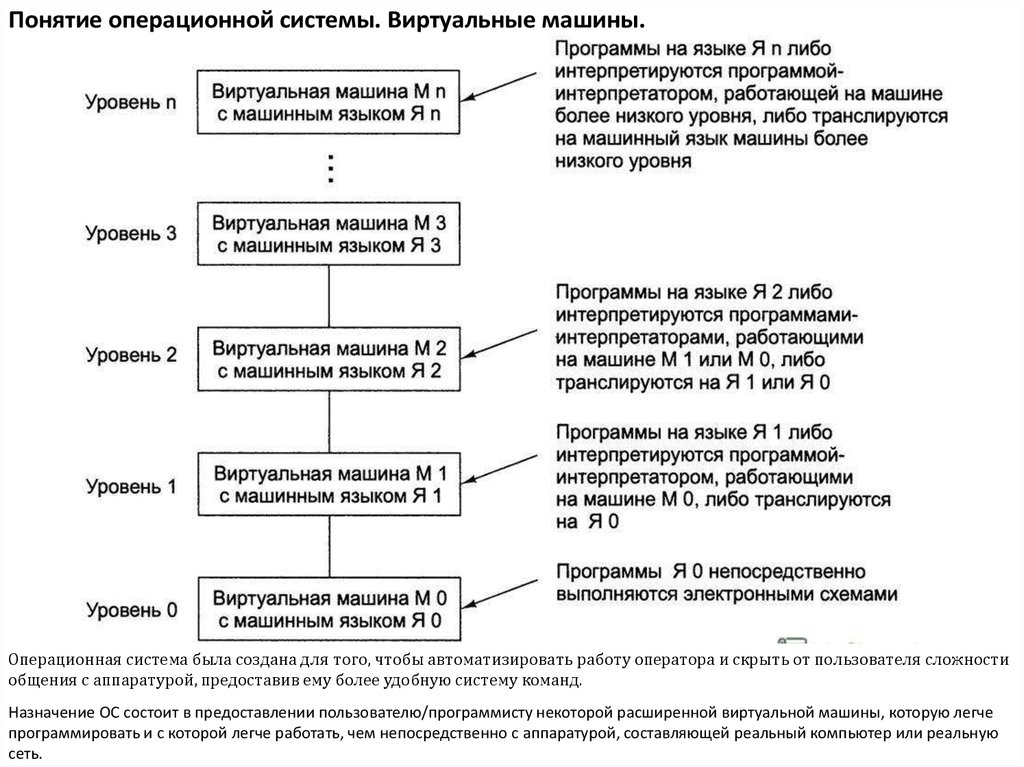


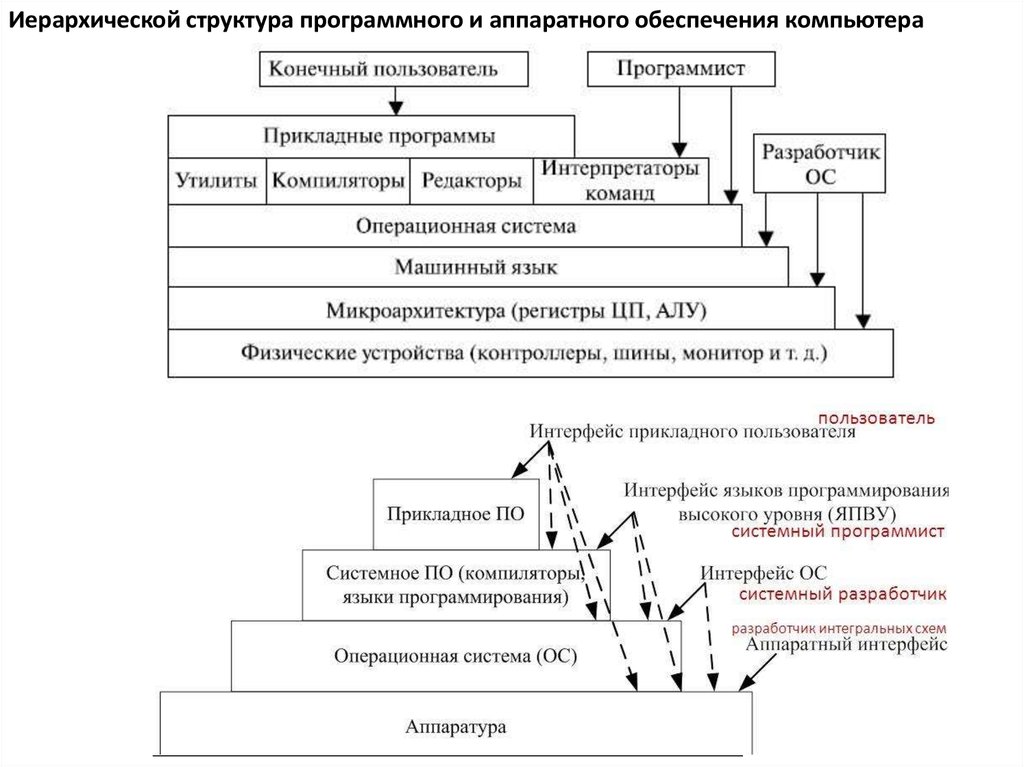
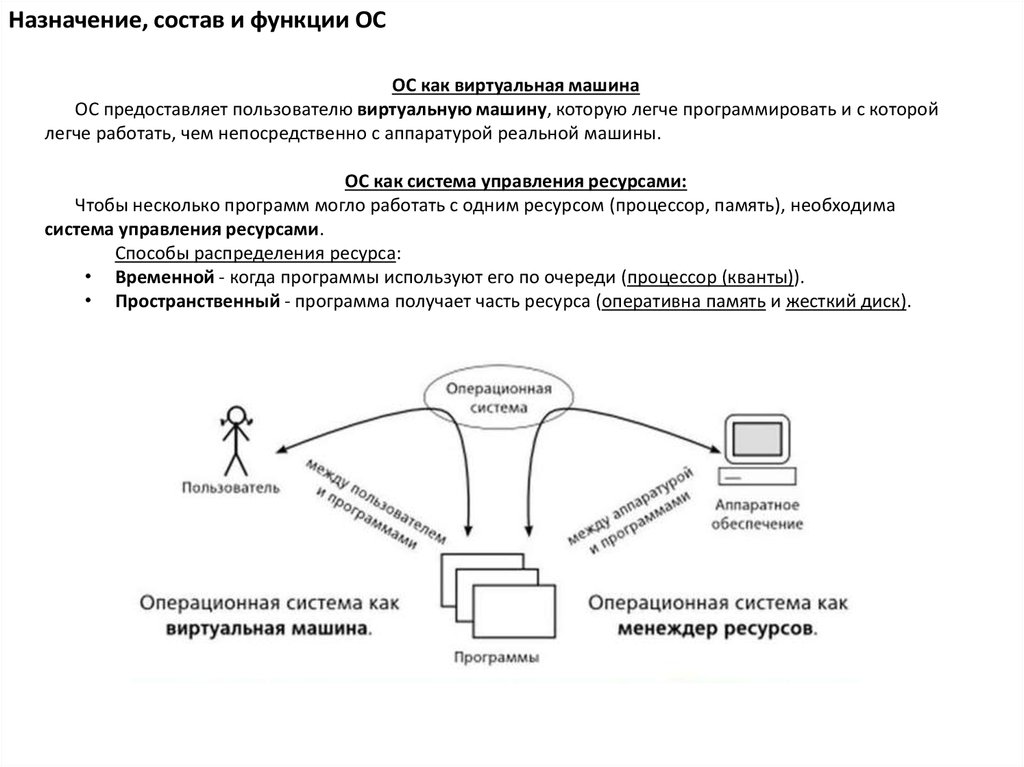
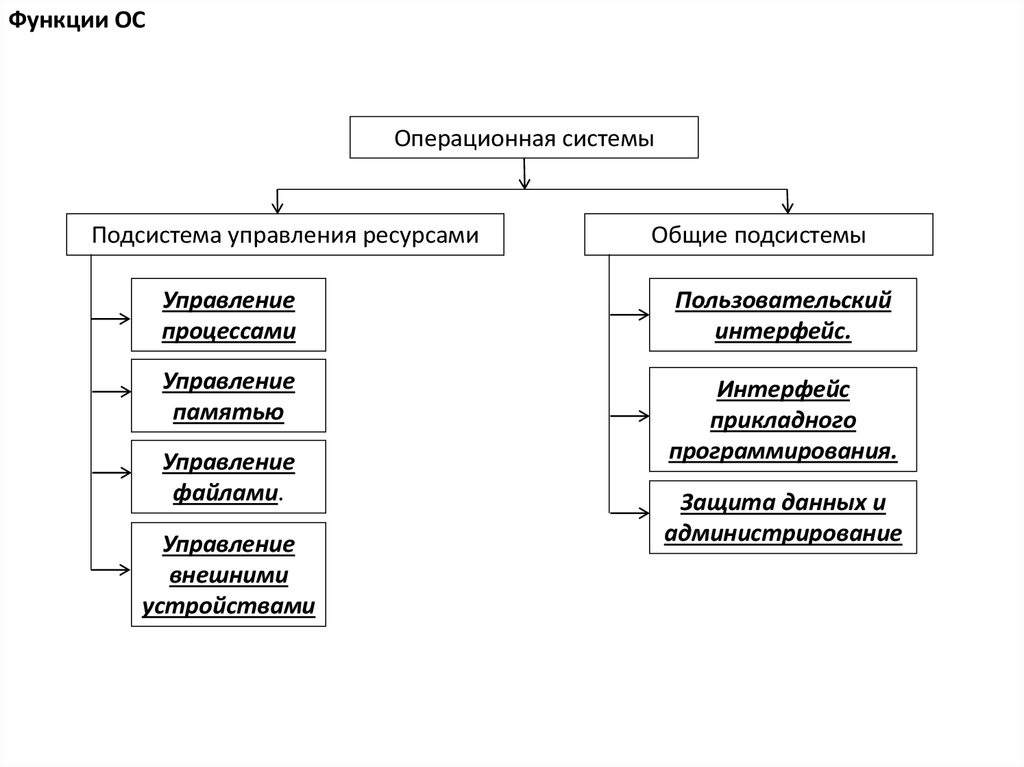
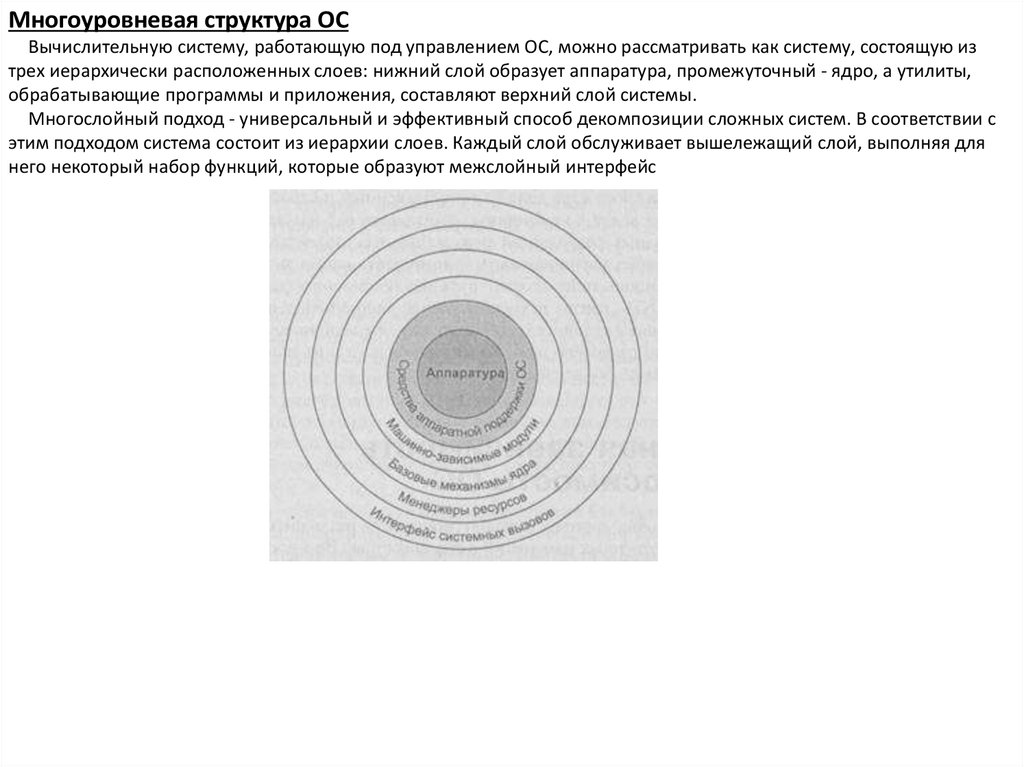


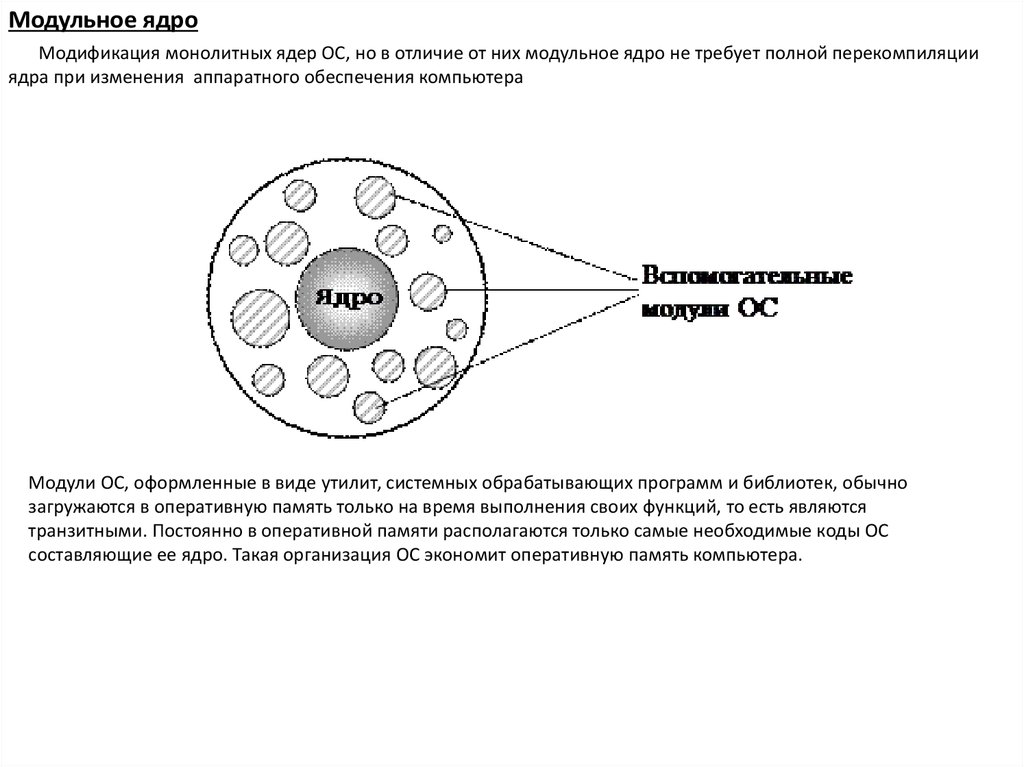

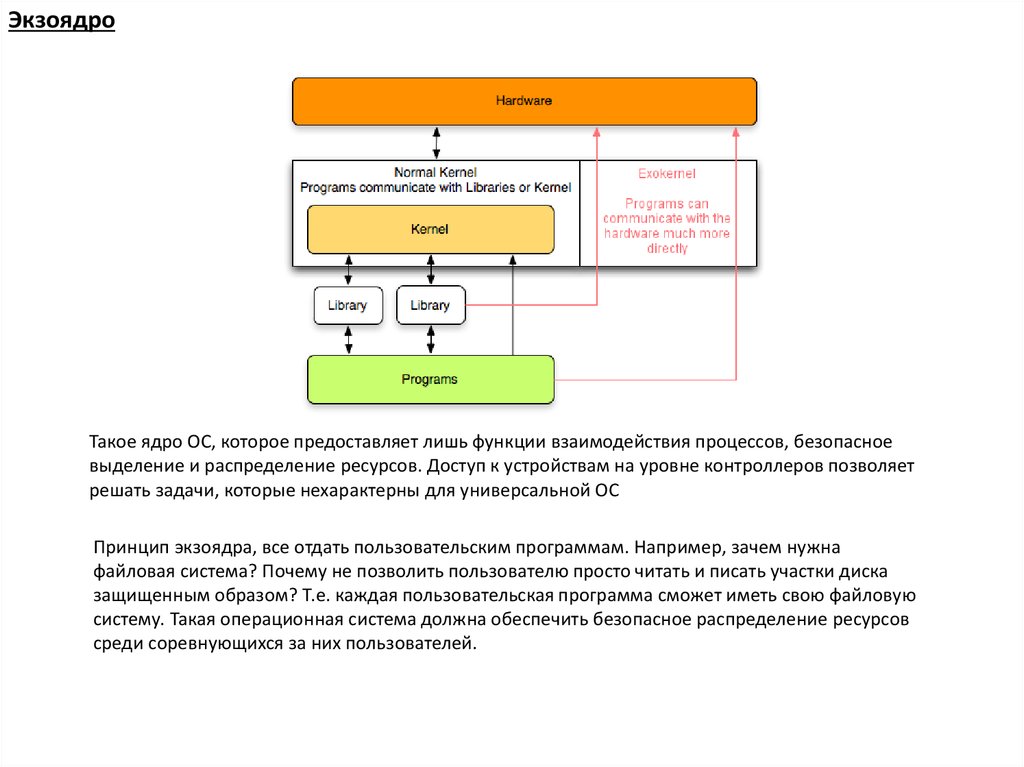
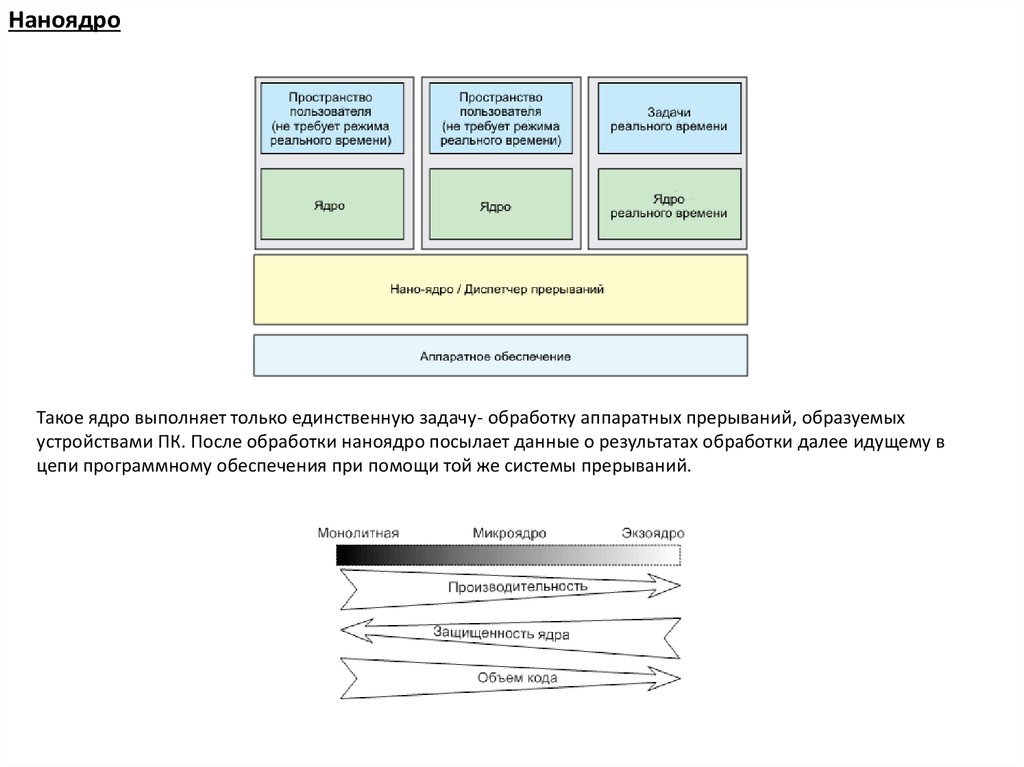




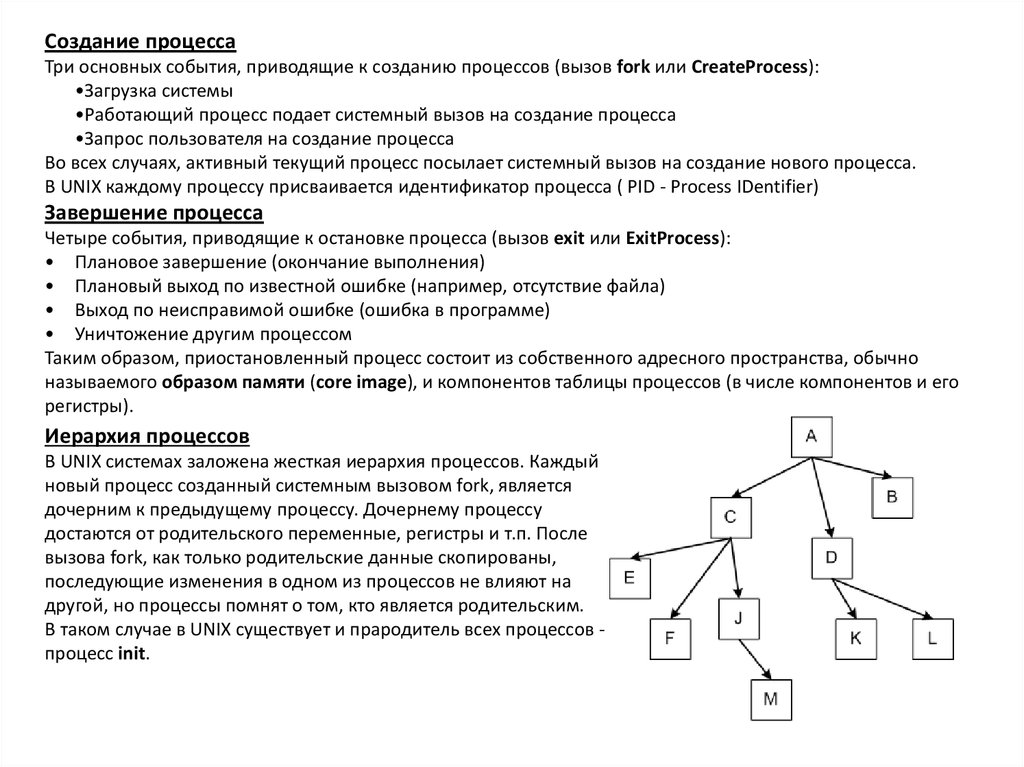

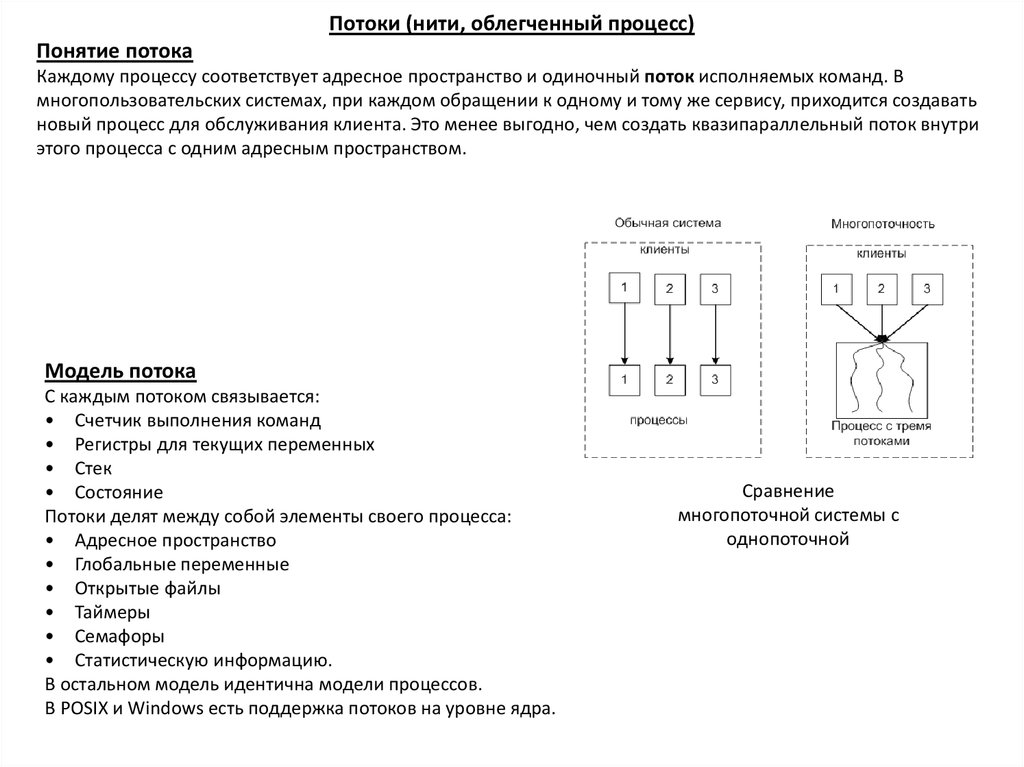

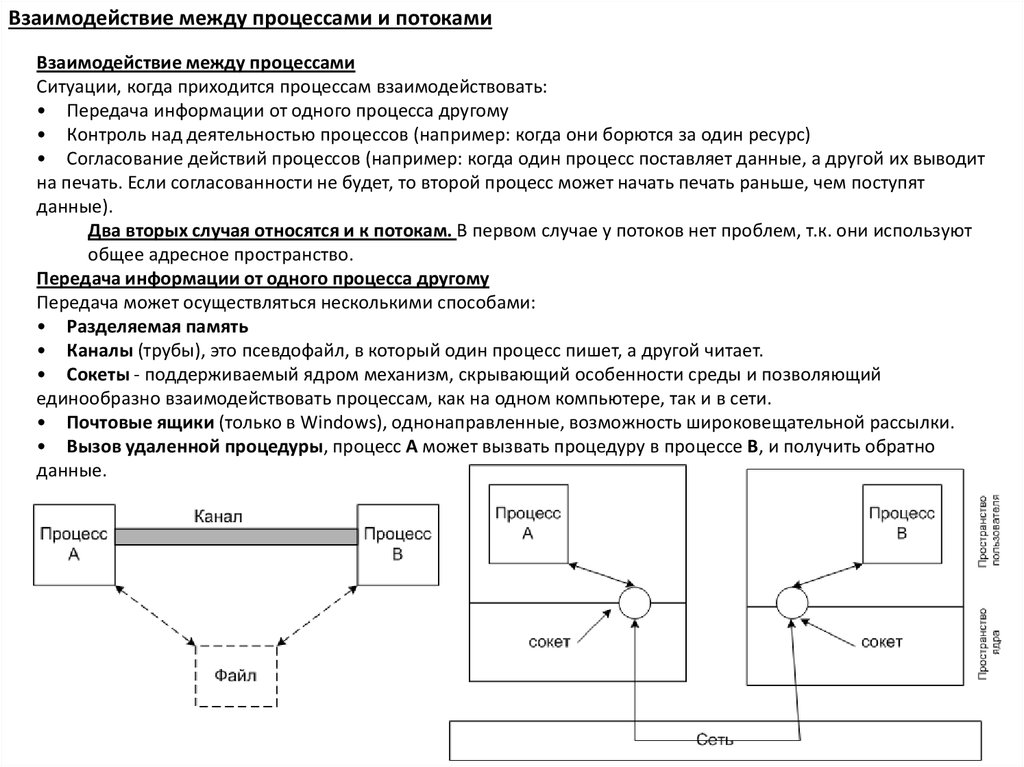
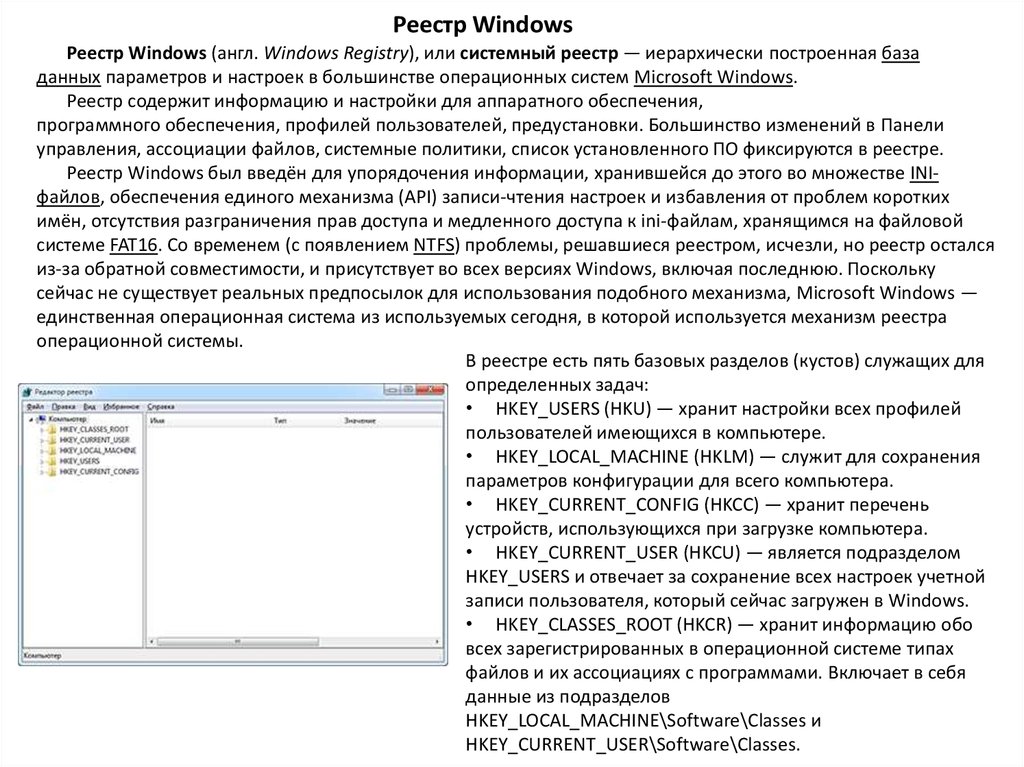

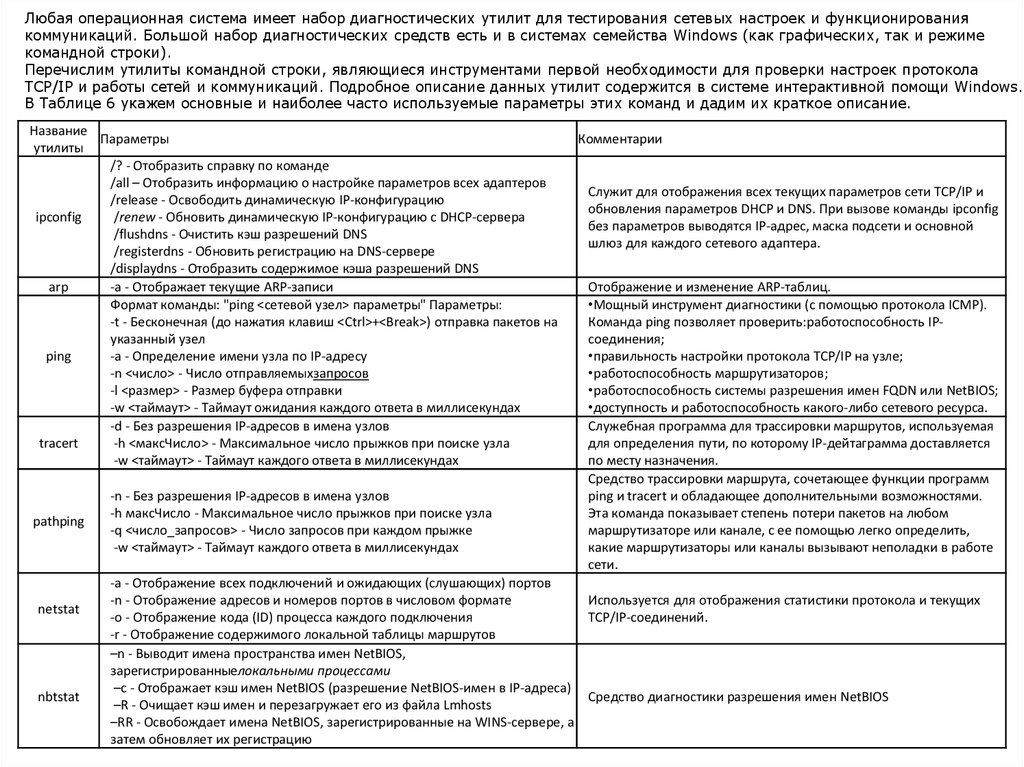


 software
software








